Come trovare l'indirizzo MAC su un MacBook Pro
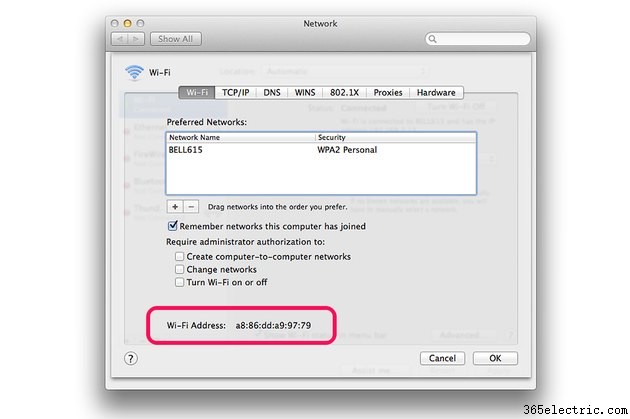
Quando si collega un computer a una rete per la prima volta, è possibile che venga richiesto l'indirizzo MAC del computer. MAC è l'acronimo di "Media Access Control" e si applica a qualsiasi dispositivo che si connette a una rete, Windows e Apple allo stesso modo. Un indirizzo MAC è un codice alfanumerico di 12 cifre univoco per ciascuna scheda di rete. Un MacBook Pro ha un indirizzo per il suo adattatore Ethernet e uno per il suo adattatore Wi-Fi. Puoi trovare entrambi gli indirizzi in Preferenze di Sistema in OS X Mavericks o Yosemite.
Passaggio 1
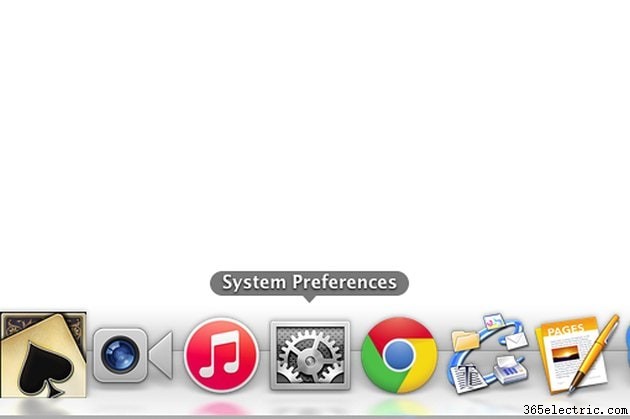
Fai clic sull'icona "Preferenze di Sistema" nel dock del MacBook. Se l'hai rimosso, seleziona "Preferenze di Sistema" dal menu Apple nella parte superiore dello schermo.
Passaggio 2
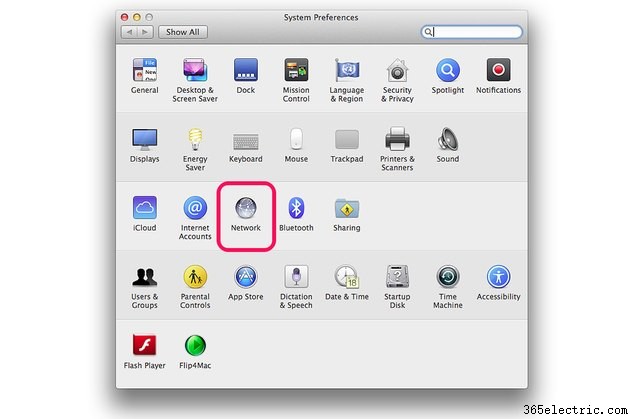
Fare clic sull'icona "Rete" in Preferenze di Sistema. L'icona ha l'aspetto di un globo.
Passaggio 3
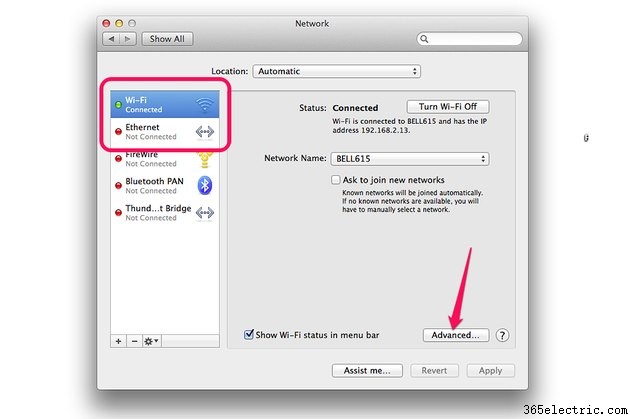
Seleziona "Wi-Fi" per trovare l'indirizzo MAC wireless del tuo MacBook. Se ti stai connettendo a una rete con un cavo Ethernet, fai clic su "Ethernet". Per entrambi i tipi di connessione, fai clic sul pulsante "Avanzate".
Passaggio 4
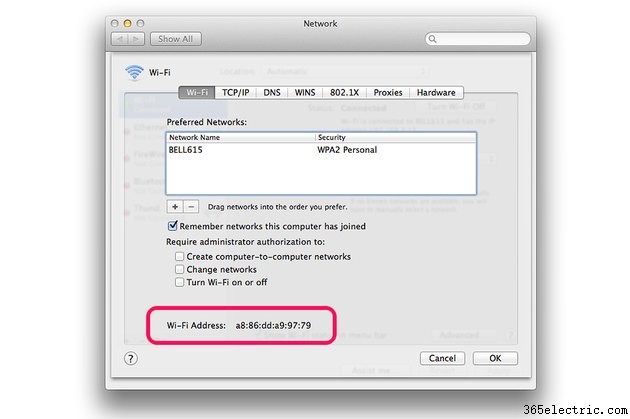
Fare clic sulla scheda "Wi-Fi" nella finestra Wi-Fi. L'indirizzo MAC Wi-Fi del tuo MacBook è elencato nella parte inferiore della finestra come "Indirizzo Wi-Fi".
Passaggio 5
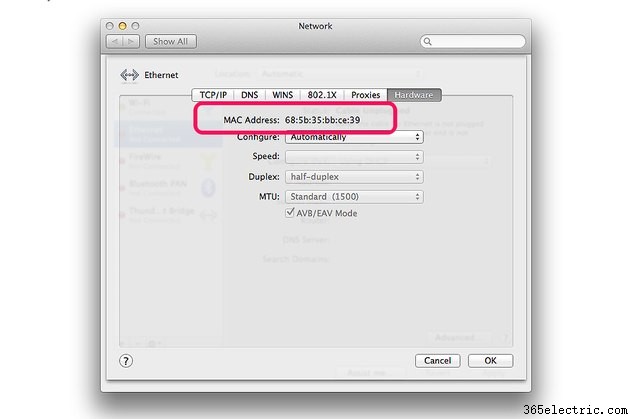
Fare clic sulla scheda "Hardware" nella finestra Ethernet. L'indirizzo MAC Ethernet è elencato proprio sotto le schede.
